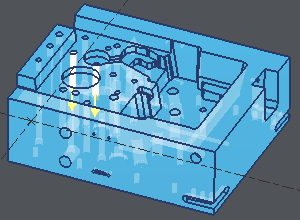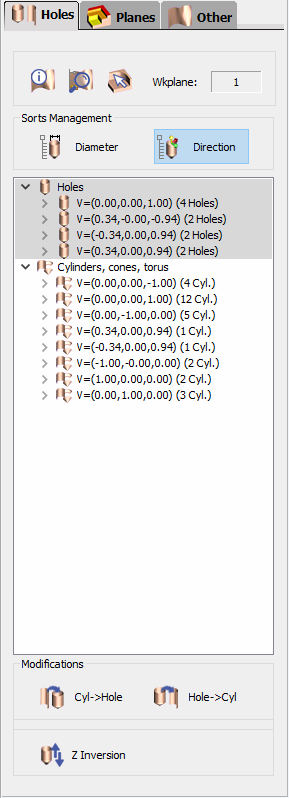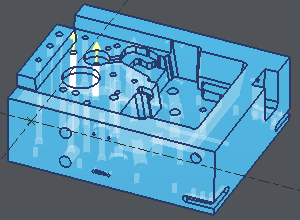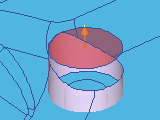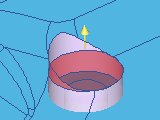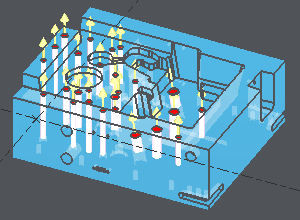簡報
|
關於分析實體孔的資訊和設備。分析的孔顯示在表格中,並分為兩種類型:孔和其他元素(圓柱體、圓錐體、環面)。 |
|
縮放選擇 :當在列表中選擇一個元素(孔、面等)時,如果您無法在實體上定位它,請點擊此按鈕以 縮放 它。 |
|
|
資訊: 點擊此圖示,然後點擊實體上的任何元素以獲取其資訊;您可以獲得其坐標和值,並可以在元素列表中找到它,該列表中已將其底線標記。 工作平面 :用於了解分析在哪個工作平面上完成。 |
|
孔表格: 這些 孔 是應該進行加工(鑽孔等)的元素 其他元素(圓柱體、圓錐體、環面)不應使用點到點操作進行加工。 排序管理: 提供有關每個元素的資訊,您可以對其進行排序: 按 直徑 、按 方向 ,或 組合 排序。 在我們的範例 中,排序是按 方向 . 進行的。每一行都提供孔的方向向量的坐標,突出顯示的行顯示兩個接近垂直但並非完全垂直的孔!此資訊非常重要,而且在沒有分析的情況下很難獲得。 |
|
|
修改: 您可以更改分析提供的某些數據:
|
|
孔的操作: 為了準備孔的加工,有一些功能可以使用 滑鼠右鍵 在選定的孔上: 填補 孔:在孔上建立一個實體面,以避免任何刀具在形狀銑削中粗加工孔。 填補兩個側面 孔
刪除填補面
移動填補面 , 在某些特殊情況下很有用:移動僅為Z方向平移,點擊要移動的面,然後直接點擊實體邊緣上的新Z值。 |
|
|
在以下範例中, 我們 從列表中選擇了可以粗加工的孔 藉由在參考平面上完成的加工。 然後一個 右鍵點擊 並選擇' 停止 填補孔, 所有孔洞現已由實體曲面恢復。 我們選擇紅色以區分這些曲面與實體顏色。 |
加工:
在幾何選項中選擇 自動 循環, 點擊實體 到機台,並且 點擊在實體分析中定義的停止面
您也可以使用選取框來顯示多個元素。